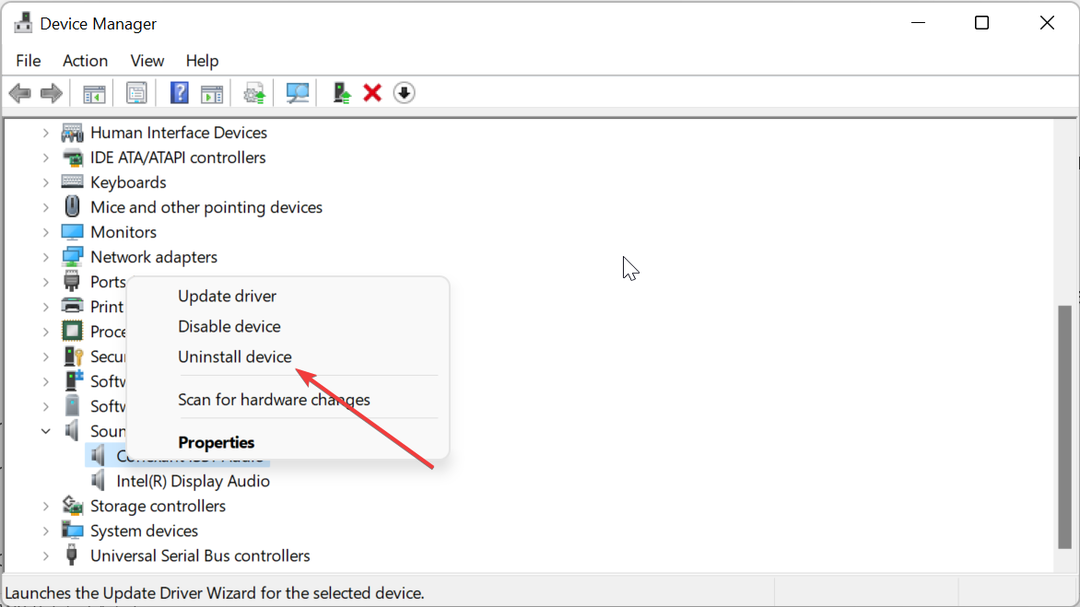Зазвичай це спричинено несправними драйверами
- Якщо ви отримуєте повідомлення про те, що пристрій виводу не працює, Voicemeeter, це може бути через проблему, спричинену оновленням Windows.
- Ви можете швидко вирішити цю проблему, видаливши та повторно встановивши аудіо- та відеодрайвери.
- У гіршому випадку вам може знадобитися перевстановити Voicemeeter і VB-Cable, щоб позбутися помилки.

XВСТАНОВИТИ, НАТИСНУВШИ ЗАВАНТАЖИТИ ФАЙЛ
- Завантажте Outbyte Driver Updater.
- Запустіть його на своєму ПК знайти всі проблемні драйвери.
- Після цього натисніть Оновити та застосувати вибране щоб отримати останні версії драйверів.
- Програму оновлення драйверів OutByte завантажив 0 читачів цього місяця.
Voicemeeter є однією з найбільш використовуваних програм для аудіомікшерства завдяки своїй здатності керувати майже будь-яким джерелом звуку. Однак деякі користувачі повідомляють, що вихідний пристрій не працює на Voicemeeter, коли вони намагаються відтворити або передати аудіо.
Повідомляється, що ця помилка з’являється після того, як користувачі оновлять свої ПК. На щастя, ви можете легко позбутися помилки, що пристрій виведення не працює, і ми покажемо вам, як це зробити в цьому посібнику.
Чому мій аудіовихід Voicemeeter не працює?
Існують різні фактори, які можуть спричинити припинення роботи аудіовиходу Voicemeeter. Нижче наведено деякі з них:
- Несправні драйвери – У більшості випадків ця проблема спричинена несправними драйверами, встановленими оновленнями Windows. Це особливо вірно, якщо помилка почала відображатися після оновлення вашого ПК.
- Неправильні параметри виведення – Іноді ця проблема може виникати через неправильні налаштування з вашого боку. Наприклад, якщо ви виберете WDM замість MME як тип виведення, коли ви дійсно використовуєте пристрій MME, ви, ймовірно, отримаєте цю помилку.
Тепер, коли ми знаємо причини цієї помилки, давайте виправимо її за допомогою наведених нижче рішень.
Як я можу виправити помилку вихідного пристрою Voicemeeter не працює?
Спробуйте виконати наведені нижче кроки з усунення несправностей, перш ніж переходити до більш складних рішень, наведених нижче.
- Перезавантажте ПК.
- Видаліть непотрібне аудіо програмне забезпечення, наприклад Sonic Studio.
- Якщо ви використовуєте збірку Windows Insider, перейдіть на стабільну версію.
Якщо це не допомогло, перегляньте наведені нижче виправлення.
1. Перевстановіть звуковий драйвер
- Натисніть вікна клавіша + X і виберіть Диспетчер пристроїв варіант.

- Двічі клацніть на Контролери звуку, відео та ігор розділ, щоб розгорнути його.
- Тепер клацніть правою кнопкою миші аудіопристрій і виберіть Видаліть пристрій.

- Далі поставте прапорець для Спробуйте видалити драйвер для цього пристрою якщо він доступний, і натисніть Видалити кнопку.

- Закрийте диспетчер пристроїв і перезавантажте ПК.
- Звідси перейдіть на веб-сайт виробника аудіопристрою, щоб завантажити найновіший драйвер для свого пристрою.
- Розпакуйте завантажений файл, якщо він заархівований.

- Тепер поверніться до вікна диспетчера пристроїв, клацніть правою кнопкою миші аудіопристрій і виберіть Оновити драйвер.

- Виберіть Перегляньте драйвери на моєму комп’ютері.

- Натисніть на переглядати кнопку, перейдіть до завантаженого драйвера та виберіть його.

- Нарешті натисніть кнопку в порядку кнопку, дочекайтеся завершення процесу та перезавантажте ПК.
Більшість користувачів після оновлення свого комп’ютера почали отримувати помилку «Пристрій виведення не працює» на Voicemeeter. Це пов’язано з тим, що оновлення Windows встановило несправний драйвер, який порушує аудіовихід.
Це особливо помітно з аудіодрайверами Realtek. У цьому випадку перевстановлення драйвера з веб-сайту виробника має відновити нормальну роботу. Деякі користувачі також позбулися помилки, перевстановивши драйвер графічного процесора NVIDIA. Отже, ви теж можете це зробити.
- Завантажте та встановіть Outbyte Driver Updater.
- Запустіть програмне забезпечення.
- Зачекайте, поки програма виявить усі несправні драйвери.

- Тепер він покаже вам усі перелічені несправні драйвери, щоб вибрати ті, які потрібно оновити чи проігнорувати.
- Натисніть на Оновити та застосувати вибране щоб завантажити та встановити найновіші версії.
- Перезавантажте ПК, щоб переконатися, що зміни застосовані.

Програма оновлення драйверів Outbyte
Захистіть свій ПК з Windows за допомогою Outbyte від різних помилок, викликаних проблемними драйверами.2. Використовуйте MME як вихід
- Запустіть програму Voicemeeter і натисніть A1 на вершині.
- Тепер виберіть MME параметр для вашого пристрою виводу.

- Нарешті, переконайтеся, що ваш пристрій введення також встановлено як MME.
Деякі користувачі повідомили, що у Voicemeeter вони отримали помилку «вихідний пристрій не працює», коли вони вибрали WDM як вихід. Це незважаючи на те, що їхній вихідний пристрій використовує драйвер WDM.
Однак вони змогли вирішити проблему, змінивши вихід на MME.
- Код помилки Windows Mail 0x80040b0b: 6 способів її виправлення
- IPTV не показує телегід: 3 способи швидко це виправити
- Mad.exe – це вірус чи безпечний процес Windows? Чітка плутанина
- Усунення помилок Nvwmi64.exe та видалення сповіщень про віруси [Практичний посібник]
- Помилка відтворення Plex: причини та способи її усунення
3. Перевстановіть Voicemeeter і VB-Cable
- Натисніть вікна ключ, вид КОНТРОЛЬі натисніть Панель управління варіант.

- Виберіть Видалення програми під Програми варіант.

- Тепер клацніть правою кнопкою миші Голосовий вимірювач виберіть опцію Видалитиі дотримуйтесь інструкцій на екрані, щоб завершити процес видалення.

- Далі перейдіть на офіційний сайт завантажити останню версію Voicemeeter.
- Нарешті, якщо у вас є VB-Cable, повторіть наведені вище кроки, щоб видалити та повторно інсталювати його.
Якщо ви продовжуєте отримувати повідомлення про те, що пристрій виводу не працює, у Voicemeeter після спроби наведених вище рішень, можливо, вам доведеться видалити та повторно інсталювати останню версію програмного забезпечення.
Це спрацювало для користувачів, особливо у випадках, коли повідомлення про помилку з’являлося після оновлення Windows.
За допомогою цього рішення ми можемо завершити цю статтю про те, як виправити помилку вихідного пристрою не працює у Voicemeeter. Тепер ви зможете легко виправити помилку за умови, що ви дотримуєтеся рішень у цьому посібнику.
У тому ж дусі, якщо Kast audio не працює на вашому ПК, перегляньте наш докладний посібник, щоб легко виправити це.
Ви змогли позбутися цієї помилки? Розкажіть нам, як це зробити, у коментарях нижче.
Все ще відчуваєте проблеми? Виправте їх за допомогою цього інструменту:
СПОНСОРОВАНО
Деякі проблеми, пов’язані з драйвером, можна вирішити швидше за допомогою спеціального рішення для драйвера. Якщо у вас усе ще виникають проблеми з драйверами, просто встановіть Програма оновлення драйверів OutByte і негайно запустіть його. Таким чином, нехай він миттєво оновить усі драйвери та вирішить інші проблеми ПК!